¿Necesita utilizar dos pantallas? Aquí se explica cómo configurar monitores duales
Las computadoras típicas solo tienen una pantalla. Esto está bien para muchas tareas, ya que proporciona una gran cantidad de espacio en la pantalla para la navegación web y el trabajo ligero. Pero, ¿por qué conformarse con uno cuando podría tener dos, tres o incluso cuatro monitores al alcance de su mano?
Las configuraciones de dos monitores se están volviendo cada vez más populares en el mundo moderno y es fácil ver por qué. No solo te hacen la vida mucho más fácil, también te hacen sentir genial mientras trabajas desde tu estación de batalla cibernética de Ikea. Por supuesto, sin embargo, es totalmente sobre la productividad.
Echemos un vistazo a la configuración de monitores duales para usted.
Preguntas frecuentes sobre las configuraciones de monitores de pantalla dual
Antes de sumergirnos en lo jugoso de cómo configurar uno, es importante responder algunas preguntas sobre las configuraciones de dos monitores.
¿Qué monitores debería elegir?

Elegir los monitores adecuados para su configuración de monitor dual puede parecer sencillo a primera vista. Siempre que tenga el tipo de entrada correcto, cualquier monitor debería poder conectarse a su computadora. Sin embargo, se deben hacer algunas consideraciones para construir la mejor configuración de monitor dual.
- Tamaño : El tamaño de sus monitores es muy importante. La mayoría de las personas tienen como objetivo mantener sus monitores del mismo tamaño, aunque también podría tener un monitor pequeño para tareas en segundo plano.
- Relación de aspecto : la mayoría de los monitores tienen una relación de aspecto de 16: 9, pero otros tipos, como los monitores ultraanchos, te brindan más opciones cuando optimizas tu estación de batalla.
- Resolución : Tener monitores de diferentes resoluciones es algo común, pero esto no significa que sea una buena idea. Por ejemplo, una pantalla de 1080p junto a una de 4K puede terminar pareciendo de muy baja resolución, incluso si se ve muy bien sola.
- Color : la mayoría de los monitores tendrán diferentes perfiles de color que los harán lucir distintos uno al lado del otro. Esta diferencia es más notable entre los monitores antiguos y los nuevos, y vale la pena considerarlo si le importan los colores de la pantalla.
- Tipos de entrada : HDMI, DisplayPort, DVI y una gran cantidad de otros conectores de entrada de pantalla se pueden encontrar en los monitores. Se pueden usar adaptadores para hacer que los dispositivos funcionen juntos, pero generalmente es mejor emparejar las entradas con sus contrapartes correctas.
Si bien vale la pena tener todo esto en cuenta, aún puede ser creativo con la configuración de varios monitores. Tener dos monitores de la misma marca y modelo puede verse muy bien. Del mismo modo, sin embargo, puede ponerse un poco raro con él, y esto es lo que hemos hecho con la configuración de dos monitores que vamos a armar más adelante en el artículo.
Cómo montar una configuración de dos monitores

Entonces, la mayoría de los monitores vienen con sus propios soportes. Estos soportes son perfectamente funcionales, pero a menudo pueden carecer del factor sorpresa que viene con un brazo para monitor o un soporte de pared. Esta opción no es de ninguna manera esencial, pero puede ser increíblemente genial, y nunca ha sido tan fácil lograrlo con tu propia configuración.
Puede encontrar hardware asequible de montaje de televisores y monitores en la web. Es importante asegurarse de elegir un soporte que tenga el tipo correcto de soporte de montaje, junto con un monitor que tenga espacio para él. El tipo más común de montaje de monitor es un montaje VESA, aunque puede valer la pena comprobar el tamaño ya que existen algunas variaciones.
¿Mi dispositivo es compatible con pantallas duales?

No todos los dispositivos del mercado son compatibles con pantallas duales, ya sea porque carecen de la capacidad o de los puertos para hacerlo. Obviamente, no llegaría muy lejos con su configuración de dos monitores si su dispositivo no los admite, por lo que debe resolver esto antes de comenzar.
- PC de escritorio : tanto macOS como Windows son compatibles con pantallas duales en su software. Además de esto, también necesita una tarjeta gráfica dedicada o monitores que puedan funcionar con entradas como USB.
- Computadoras portátiles : la mayoría de las computadoras portátiles vienen con salidas de pantalla para una pantalla adicional, aunque muchas máquinas modernas también pueden tener pantallas conectadas a sus conectores USB tipo C con un dongle, como el monitor dual portátil DUEX Pro .
Teléfonos inteligentes y tabletas : tanto los dispositivos Android como los iOS pueden funcionar con monitores adicionales conectados. Es probable que necesite un adaptador para lograr esto con cables, pero también puede transmitir su pantalla de forma inalámbrica con dispositivos como este.
Cómo configurar monitores duales

Ahora estamos en lo bueno. Configurar monitores duales es un proceso relativamente sencillo. Vale la pena tener todos los cables a mano antes de comenzar, y puede ajustar esta guía para asegurarse de que funcione mejor para su configuración.
1. Configuración del posicionamiento del monitor dual

La primera etapa de este proceso es instalar los monitores en su escritorio. Debe usar un poco su imaginación, trabajando para asegurarse de que sus cables puedan llegar a los lugares correctos. Como puede ver en la foto de arriba, tenemos un monitor normal de 16: 9 emparejado con un ultraancho de 21: 9.
2. Conectando sus monitores

Una vez en su lugar, puede alimentar sus cables de alimentación a sus monitores y enchufarlos. Esto puede ir seguido de los cables de pantalla que está utilizando, con especial cuidado para asegurarse de que los enchufa correctamente y en los lugares correctos. Esto se puede hacer con su máquina encendida e iniciada sesión.
3. Configuración de sus monitores en Windows
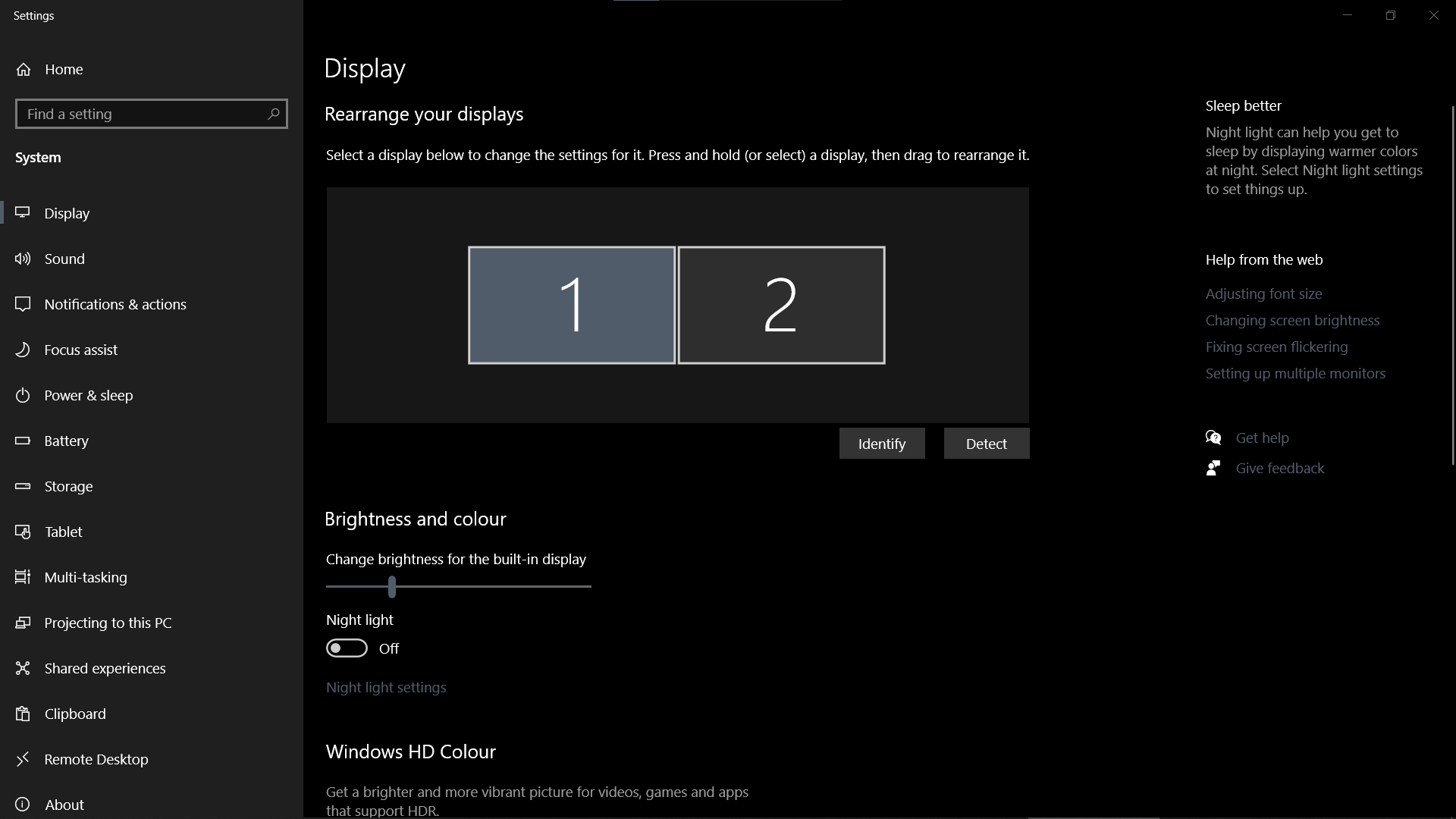
Windows 10 hace que sea increíblemente fácil comenzar con monitores duales. Todas las funciones que la mayoría de los usuarios necesitarán se pueden encontrar integradas, desde la barra de tareas de ancho completo hasta el sencillo proceso de configuración. Sin embargo, esto no significa que no veremos las opciones que ofrece.
Con los monitores enchufados, puede hacer clic con el botón derecho en el escritorio y , a continuación, hacer clic con el botón izquierdo en Configuración de pantalla .
Esto le dará acceso a una ventana con controles para sus monitores. Debería ver un área de Múltiples pantallas , con opciones que le permitirán controlar sus monitores. Hemos desglosado algunas de estas configuraciones a continuación para que pueda comenzar.
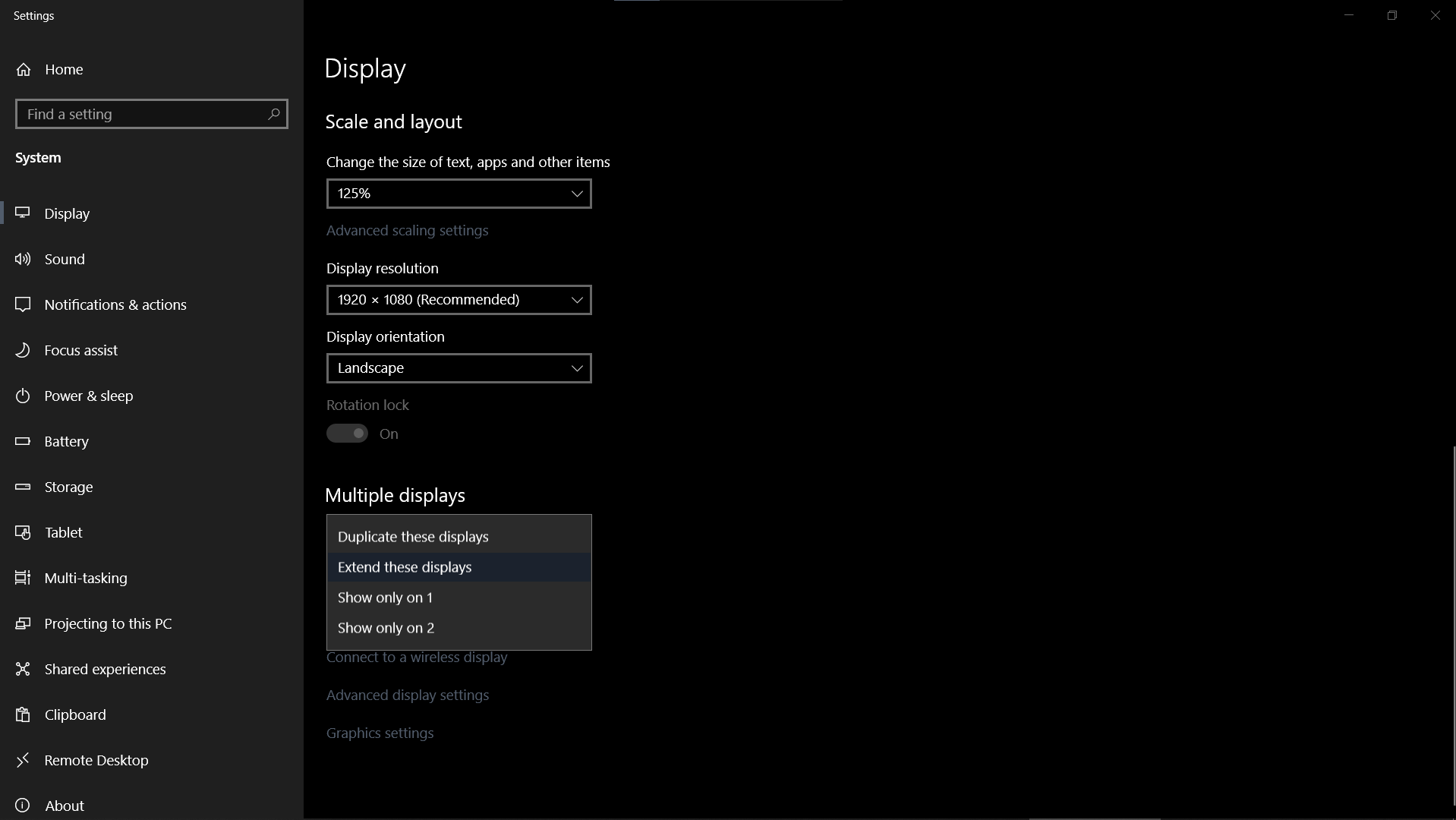
- Identificar monitores : esto publica un 1 y un 2 en sus pantallas, mostrándole cuál es cuál en la mente de la computadora.
- Múltiples pantallas : esta opción le permite mostrar lo mismo en ambas pantallas, extender sus pantallas y hacer que actúen como una sola, o solo mostrar contenido en una de sus pantallas.
- Posicionamiento : el cuadro en la parte superior de la ventana que está mirando le permite cambiar la posición de sus pantallas para que el mouse pueda moverse entre ellas. Hemos diseñado el nuestro para que coincida con la posición de nuestras pantallas, con el monitor izquierdo un poco más abajo que el derecho. Esta configuración se cambia simplemente arrastrando los cuadros a las posiciones deseadas.
- Monitor principal : configurar un monitor como monitor principal significará que es el valor predeterminado en el que se abrirán las aplicaciones. Junto a esto, también albergará su reloj y otros íconos de la bandeja de la barra de tareas.
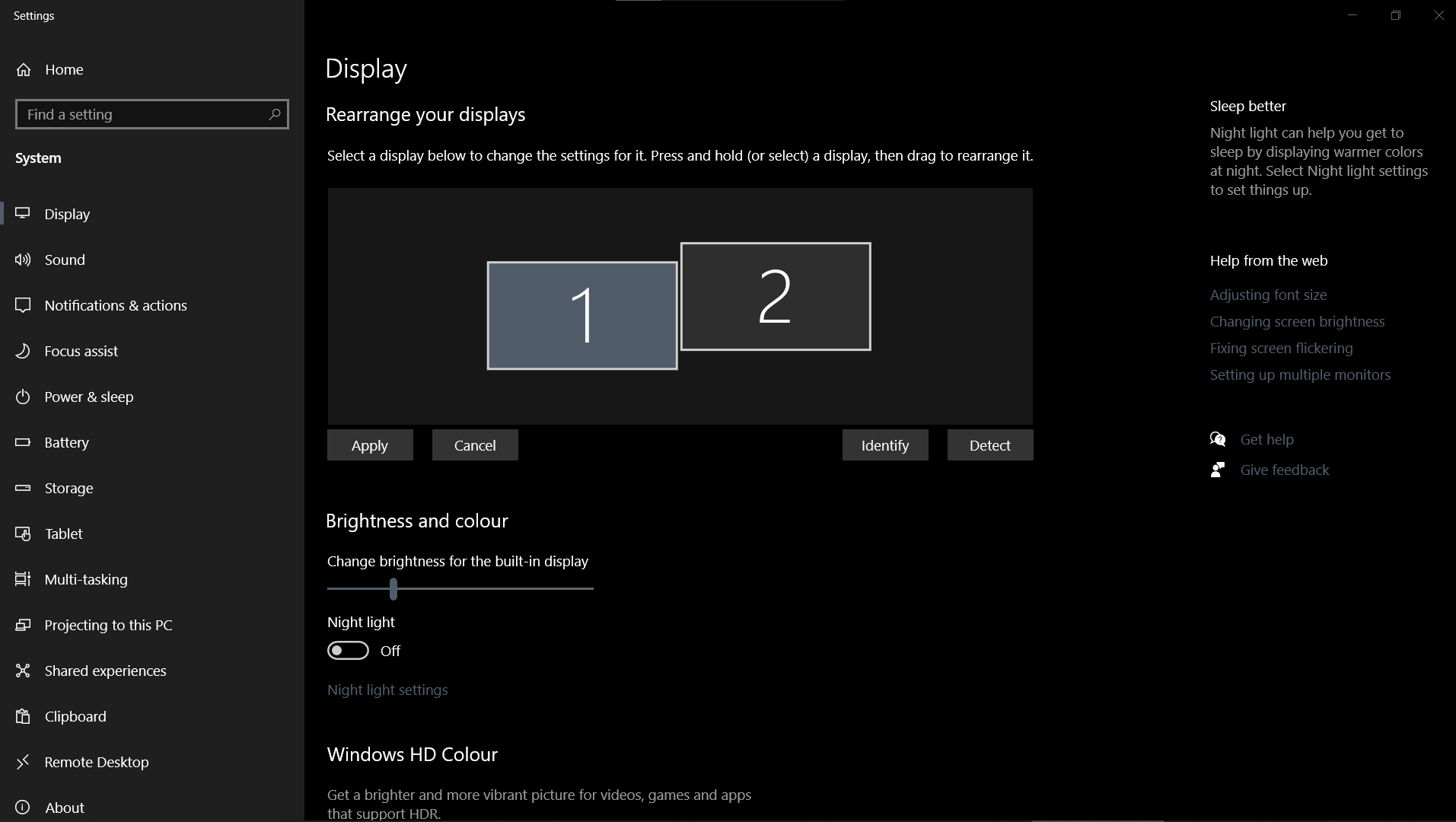
Además de estas opciones específicas de monitor dual, también tendrá acceso a la configuración de su monitor habitual. Esto significa que los monitores se pueden configurar para que tengan diferentes resoluciones y frecuencias de actualización, al mismo tiempo que le brinda la oportunidad de elegir cómo se escala el texto.
Configuración con software de terceros
Los monitores duales también se pueden configurar con software de terceros. Los ejemplos más comunes de esto son las opciones de software que provienen de compañías de tarjetas gráficas, como el Panel de control de Nvidia. Puede usar programas como estos para lograr resultados similares, aunque a menudo también le brindan configuraciones adicionales que pueden ser útiles en situaciones marginales.
Configuración con otros sistemas operativos
Android, iOS, macOS y Linux son solo algunos ejemplos de otros sistemas operativos que también pueden admitir configuraciones de dos monitores. La configuración disponible en cada sistema operativo es muy similar a la de Windows, aunque es posible que deba realizar pasos adicionales en algunos casos.
Los dispositivos como los teléfonos inteligentes tienen la ventaja de poder conectarse a pantallas inalámbricas. Al hacer esto, es poco probable que obtenga muchas opciones en lo que respecta a la configuración. Esto significa que debe esperar que sus dispositivos funcionen juntos.
Uso de una configuración de monitor dual
Dos monitores siempre son mejores que uno. No solo obtiene más espacio para trabajar y jugar, sino que también siente que está usando un sistema del futuro. Por genial que parezca, el uso de monitores duales tiene beneficios genuinos, y esto es algo que cada vez más personas pueden incluir en el presupuesto de su computadora a medida que pasa el tiempo.
